Cara Memperbaiki 500 Internal Server Error di WordPress (8 Metode)
Diterbitkan: 2020-12-02Mengalami masalah dengan situs WordPress Anda adalah bagian yang membuat frustrasi namun tak terhindarkan dari menjadi pemilik situs web. Namun, 500 Internal Server Error bisa sangat menjengkelkan, karena menawarkan informasi terbatas tentang apa yang menyebabkan masalah — apalagi cara memperbaikinya.
Kabar baiknya adalah, seperti kebanyakan kesalahan WordPress, biasanya dapat diselesaikan melalui pemecahan masalah. Memulai dengan solusi yang paling umum dapat menghemat banyak waktu dan sakit kepala dalam jangka panjang dan membantu Anda memulihkan situs lebih cepat.
Dalam tutorial ini, kita akan mulai dengan menjelaskan apa itu 500 Internal Server Error dan beberapa kemungkinan penyebabnya. Kemudian saya akan memberi Anda delapan metode yang dapat Anda gunakan untuk mendapatkan kembali situs WordPress Anda dalam waktu singkat. Mari kita mulai!
Apa itu 500 Internal Server Error di WordPress?
Ada berbagai macam masalah yang dapat terjadi di situs web — salah satu masalah umum adalah kesalahan server internal. Jika Anda mengalami kesalahan server internal, Anda akan melihat sesuatu yang mirip dengan pesan berikut di browser Anda menggantikan situs web Anda:
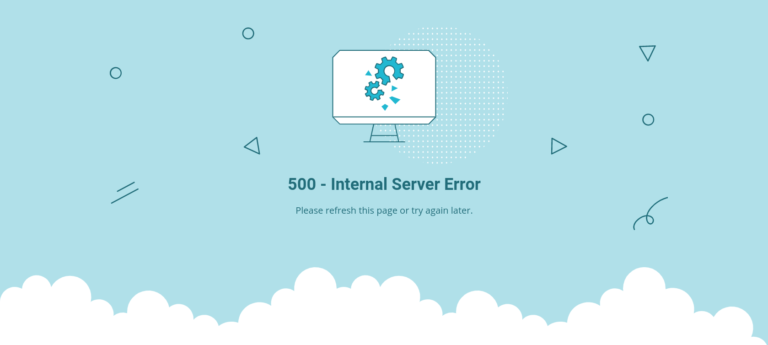
Bergantung pada situs web dan browser Anda, pesan kesalahan yang tepat dapat bervariasi. Misalnya, mungkin juga menampilkan dirinya sebagai HTTP 500 Error atau HTTP Error 500.
Beberapa pesan kesalahan di WordPress memberikan konteks dan detail yang dapat membantu Anda mengidentifikasi penyebab dan solusi yang tepat untuk masalah tersebut.
Sayangnya, 500 Internal Server Error bukan salah satunya. Dalam beberapa kasus, Anda mungkin tidak melihat pesan kesalahan sama sekali, tetapi hanya layar putih kosong, yang juga dikenal sebagai White Screen of Death (WSoD).
Namun, satu hal yang hampir pasti adalah bahwa masalahnya dikaitkan dengan situs web atau server Anda (bukan, misalnya, browser Anda). Beberapa penyebab umum dan kemungkinan pesan kesalahan ini meliputi:
- Masalah skrip dengan tema atau plugin pihak ketiga yang diinstal di situs Anda
- File inti .htaccess atau WordPress yang rusak
- Batas memori PHP yang habis di server Anda
Meskipun tidak mungkin, terkadang memperbaiki 500 Internal Server Error semudah menunggu satu atau dua menit dan memuat ulang halaman. Mungkin saja server hanya kelebihan beban sementara.
Mungkin juga membantu untuk menentukan apakah semua orang mengalami kesalahan ini di situs Anda atau hanya terjadi di pihak Anda. Untuk melakukan ini, Anda dapat mencoba memasukkan URL Anda ke situs Down for Everyone atau Just Me.
Dalam kebanyakan kasus, Anda tidak akan dapat mengetahui apa yang menyebabkan masalah sampai Anda memulai pemecahan masalah. Yang penting Anda bisa menyelesaikannya secepat mungkin.
Cara Memperbaiki 500 Internal Server Error di WordPress (8 Metode)
Sebelum Anda memulai pemecahan masalah, penting untuk terlebih dahulu mencadangkan situs WordPress Anda. Metode berikut melibatkan modifikasi direktori root situs Anda, jadi Anda tidak ingin mengambil risiko kehilangan data penting jika terjadi kesalahan.
Setelah Anda selesai melakukannya, Anda bisa mulai bekerja. Mari kita lihat cara memperbaiki 500 Internal Server Error di WordPress menggunakan delapan metode.
1. Aktifkan Debug
Seperti yang telah kita bahas, salah satu aspek yang paling membuat frustrasi dalam menangani kesalahan server internal di WordPress adalah kurangnya informasi yang tersedia. Ini terutama benar jika Anda menghadapi WSoD.
Namun, mengaktifkan mode debugging di situs WordPress Anda dapat membantu Anda mendapatkan lebih banyak wawasan tentang masalah ini.
Anda dapat melakukan ini dengan mengedit file wp-config.php Anda melalui klien File Transfer Protocol (FTP), seperti FileZilla. Tergantung pada penyedia hosting Anda, Anda juga dapat menggunakan File Manager di cPanel.
Setelah Anda menemukan file ini, cari 'WP_DEBUG'. Jika ada, Anda perlu mengubah nilainya menjadi 'true'. Jika tidak, Anda dapat menyalin dan menempelkan yang berikut ke akhir file:
define("WP_DEBUG", benar);Setelah selesai, simpan file Anda, lalu muat ulang situs WordPress Anda. Mudah-mudahan, layar kosong sekarang diganti dengan pesan kesalahan, dan idealnya, baris kode tertentu tempat Anda dapat menemukan masalahnya.
Jika tidak, Anda harus melanjutkan ke metode berikutnya. Ingatlah untuk mengubah nilai debug kembali ke 'false' setelah Anda selesai.
2. Nonaktifkan Plugin WordPress Anda
Alasan lain Anda mungkin melihat pesan kesalahan ini adalah karena ada masalah dengan salah satu plugin Anda. Untuk melihat apakah ini masalahnya, Anda dapat menonaktifkan sementara semua plugin WordPress Anda. Jika ini menyelesaikan kesalahan server internal, Anda akan tahu bahwa plugin yang harus disalahkan.
Perhatikan bahwa menonaktifkan plugin Anda tidak akan menghapusnya atau data Anda. Itu hanya menghentikan kode plugin, yang mungkin memicu kesalahan server internal, agar tidak berjalan.
Jika Anda memiliki akses ke layar admin WordPress, Anda dapat menonaktifkan semua plugin dengan membuka menu Plugin .
Centang kotak untuk memilih semua plugin, lalu pilih Nonaktifkan dari menu tarik-turun Tindakan Massal , lalu klik tombol Terapkan :
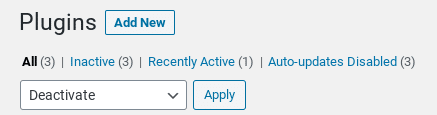
Jika Anda tidak memiliki akses ke dasbor, Anda dapat menonaktifkan plugin melalui FTP atau Manajer File.
Dari direktori root situs Anda, navigasikan ke folder wp-content , lalu klik kanan pada folder plugins Anda, pilih Rename , dan ubah ke “plugins-deactivated” atau “plugins-old”:
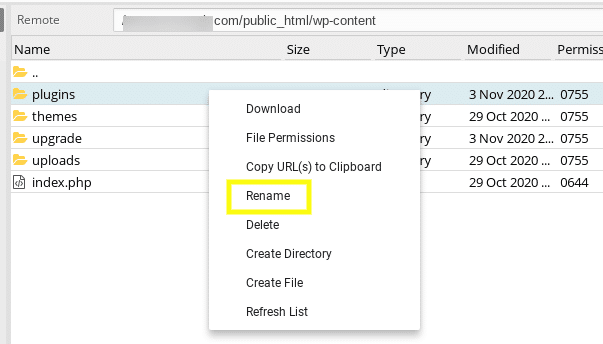
Kembali ke situs Anda untuk melihat apakah ini menyelesaikan kesalahan. Jika ya, langkah selanjutnya adalah mencari tahu plugin mana yang harus disalahkan. Anda dapat melakukan ini dengan mengaktifkannya satu per satu, memuat ulang situs setelah masing-masing.
Setelah pesan kesalahan kembali, Anda akan tahu plugin mana yang menyebabkan masalah. Dari sana, Anda dapat menghapusnya seluruhnya, mencoba menginstal ulang versi yang diperbarui, atau menghubungi pengembang untuk bantuan lebih lanjut.
3. Beralih ke Tema WordPress Default
Mirip dengan plugin, tema yang salah bisa menjadi penyebab kesalahan server internal di WordPress. Jika Anda baru saja menginstal tema baru atau memperbarui yang sudah ada, Anda mungkin ingin mencoba mengganti tema WordPress untuk melihat apakah ini memperbaiki masalah.
Jika Anda dapat mengakses area admin WordPress, Anda dapat mengganti tema dengan membuka Appearance > Themes , lalu mengaktifkan tema default seperti Twenty Twenty atau mengunduhnya dari WordPress.org:
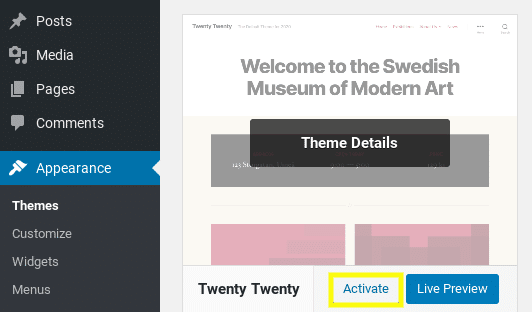
Jika Anda tidak dapat mengakses admin WordPress, Anda dapat mengubah tema dengan menghubungkan ke server situs Anda melalui FTP. Setelah terhubung, navigasikan ke wp-content > themes map:
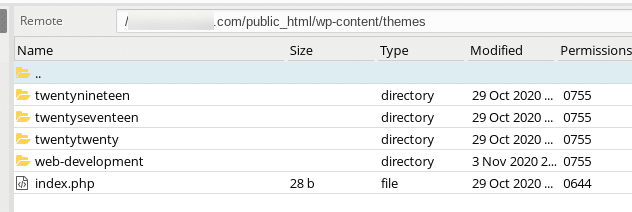
Temukan folder tema Anda saat ini, lalu ganti namanya dengan menambahkan "-dinonaktifkan" di akhir nama tema. Ini akan secara otomatis mengalihkannya ke tema default, dengan asumsi Anda telah menginstalnya.

Muat ulang situs Anda untuk melihat apakah ini menyelesaikan kesalahan. Jika ya, Anda harus mendapatkan tema WordPress baru atau menghubungi pembuat tema untuk memberi tahu mereka tentang masalah tersebut.
4. Periksa File .htaccess Anda
Penyebab umum lainnya dari 500 Internal Server Error di WordPress adalah file .htaccess yang rusak. Untuk menentukan apakah ini masalahnya, Anda dapat mengganti nama file ini menjadi ".htaccess_old" atau yang serupa.
Anda dapat menemukan file ini di bawah direktori root situs Anda. Klik kanan pada file .htaccess dan pilih Rename :
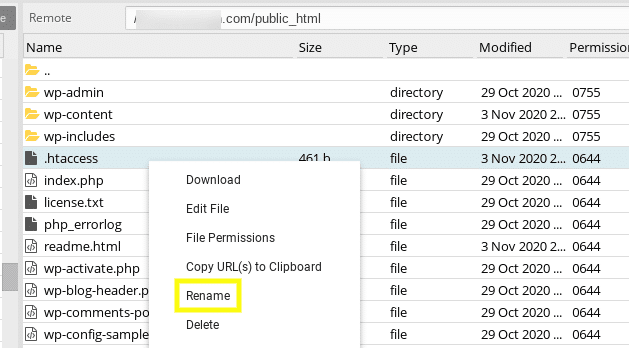
Kunjungi kembali situs Anda untuk melihat apakah masih menampilkan pesan kesalahan.
Jika tidak, Anda dapat membuat file .htaccess baru dengan menavigasi ke layar admin WordPress Anda, lalu pergi ke Settings > Permalinks dan klik tombol Save Changes di bagian bawah layar:
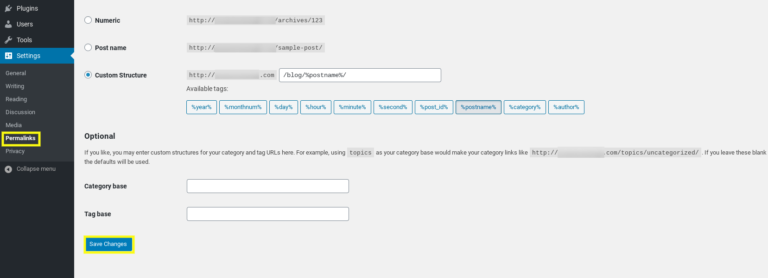
Ini secara otomatis menghasilkan file .htaccess baru. Jika file .htaccess yang rusak tampaknya tidak menjadi masalah, saatnya untuk melanjutkan.
5. Tingkatkan Batas Memori PHP Anda
Langkah selanjutnya adalah melihat apakah Anda mengalami kesalahan karena Anda telah kehabisan batas memori PHP server Anda. Ini dapat dikaitkan dengan tema atau plugin yang dikodekan dengan buruk, atau sesuatu yang lain sama sekali.
Anda dapat meningkatkan batas memori PHP dengan beberapa cara — ada tiga kemungkinan file tempat Anda dapat menemukan atau menambahkan potongan kode memori PHP.
Yang pertama adalah file wp-config.php Anda. Cari WP_MEMORY_LIMIT dan, jika ada, ubah nilainya menjadi 256M . Jika tidak, tambahkan baris berikut ke file:
define('WP_MEMORY_LIMIT', '256M');Anda juga dapat mencari potongan kode ini di file php.ini , yang mungkin ada atau tidak ada. Jika tidak, Anda dapat membuat file teks kosong, beri nama php.ini , lalu rekatkan kode berikut:
memory_limit = 256 MB
Anda juga dapat memeriksa file .htaccess . Jika tidak ada nilai batas memori, Anda dapat menambahkan cuplikan kode berikut ke file:
php_nilai memory_limit 256M
Simpan file, lalu muat ulang situs Anda. Jika itu menyelesaikan pesan kesalahan, Anda mungkin perlu menghubungi penyedia hosting Anda untuk mendapatkan informasi lebih lanjut tentang apa yang menghabiskan batas memori Anda.
Juga, beberapa penyedia hosting tidak mengizinkan pengguna meningkatkan sendiri batas memori PHP. Dalam hal ini, Anda mungkin perlu menghubungi host Anda untuk meminta mereka meningkatkannya secara manual.
6. Periksa Masalah Versi PHP
Beberapa plugin memerlukan versi PHP tertentu agar berfungsi. Oleh karena itu, alasan lain Anda mungkin melihat kesalahan ini adalah jika ada masalah ketidakcocokan dengan versi PHP antara situs Anda dan plugin yang telah Anda instal.
Misalnya, Anda dapat menggunakan plugin dengan fitur yang tidak digunakan lagi dengan versi PHP yang lebih lama. Jika demikian, Anda harus dapat menentukan plugin mana yang menyebabkan masalah dengan mengikuti langkah-langkah yang diuraikan dalam metode kedua dalam daftar ini.
Idealnya, Anda harus menjalankan PHP 7 atau lebih tinggi. Proses untuk memeriksa dan meningkatkan versi PHP Anda akan bervariasi tergantung pada penyedia hosting Anda. Misalnya, jika Anda memiliki akses ke cPanel, Anda dapat menavigasi ke Pilih Versi PHP di bawah bagian Perangkat Lunak :
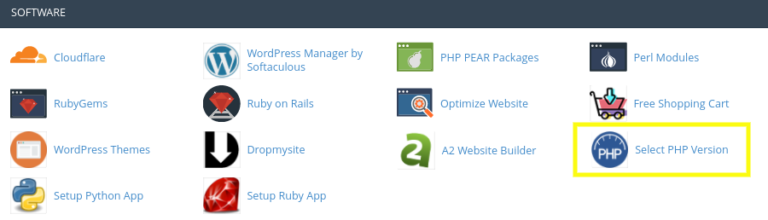
Saya sarankan untuk memeriksa dengan penyedia hosting Anda untuk informasi tentang meningkatkan atau mengubah versi PHP Anda. Jika Anda tidak dapat meningkatkan versi PHP Anda, dan masalahnya ada pada plugin tertentu, Anda mungkin perlu menghapus plugin tersebut atau mencari alternatif.
7. Instal Ulang File Inti WordPress
Pada titik ini, semoga Anda telah menyelesaikan 500 Internal Server Error. Namun, jika Anda masih melihatnya, beberapa file inti WordPress Anda mungkin rusak, dalam hal ini, mengunggahnya kembali akan memperbaiki masalah.
Untuk menginstal ulang file inti WordPress, unduh versi terbaru WordPress dari WordPress.org, lalu buka zip folder di komputer Anda.
Selanjutnya, sambungkan ke server Anda melalui FTP. Di jendela sebelah kiri, buka folder WordPress baru yang baru saja Anda ekstrak di komputer Anda. Pilih folder wp-includes dan wp-admin , klik kanan, dan pilih Upload :
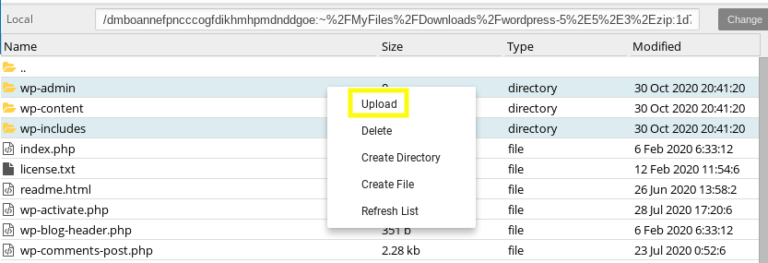
Ini akan menggantikan file di direktori root situs Anda. Catatan: Anda akan diminta untuk memberikan izin Anda untuk menimpa file, yang harus Anda izinkan. Setelah Anda memuat ulang situs web Anda, Anda seharusnya tidak lagi melihat 500 Internal Server Error.
8. Hubungi Penyedia Hosting Anda
Pada titik ini, jika Anda telah kehabisan metode di atas dan Anda masih melihat 500 Internal Server Error di WordPress, mungkin sudah waktunya untuk menghubungi penyedia hosting Anda untuk bantuan lebih lanjut. Mereka harus dapat memeriksa log server dan menawarkan beberapa wawasan tentang apa yang mungkin menyebabkan masalah.
Mungkin ada beberapa masalah server yang harus diatasi untuk mengatasi kesalahan. Mereka mungkin juga dapat membantu dengan masalah lain yang dapat menyebabkan masalah, seperti izin file.
Sayangnya, jika Anda berulang kali mengalami kesalahan server internal, masalahnya mungkin karena server tempat situs Anda dihosting tidak dilengkapi atau dioptimalkan secara memadai untuk menjalankan situs WordPress. Jika ini masalahnya, Anda mungkin mempertimbangkan untuk beralih ke host WordPress yang berbeda.
Membungkus
Berurusan dengan masalah situs web tidak menyenangkan bagi siapa pun. Namun, 500 Kesalahan Server Internal di WordPress sangat meresahkan karena Anda memiliki informasi yang terbatas saat mencoba mencari tahu penyebab dan solusinya.
Seperti yang telah kita bahas dalam posting ini, ada berbagai perbaikan potensial yang dapat Anda gunakan untuk mengatasi 500 Internal Server Error di WordPress, termasuk delapan metode berikut:
- Aktifkan debugging
- Nonaktifkan semua plugin WordPress Anda
- Ganti tema WordPress Anda
- Periksa file .htaccess Anda
- Tingkatkan memori PHP Anda
- Periksa masalah versi PHP
- Instal ulang file inti WordPress
- Hubungi penyedia hosting Anda
Apakah Anda memiliki pertanyaan tentang cara memperbaiki 500 Internal Server Error di WordPress? Beri tahu kami di bagian komentar di bawah!
